|
Переход в режим создания
Надписи
|
Для создания надписи (повторяем, Надпись в
терминологии PowerPoint является
контейнером, поэтому создавая Надпись мы просто создаем
контейнер для будущего помещения в него текста!) откройте меню
Вставка и выберите команду Надпись
(помечена).
|
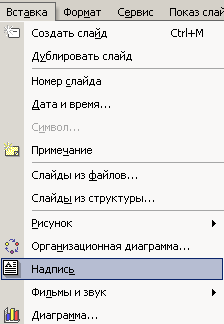 |
| Другой путь для создания
Надписи - на панели Рисование, располагающейся в низу
окна программы, щелкните кнопку Надпись (обведена красной
рамкой) |
|
И в том и в другом случае
курсор мыши приобретет характерный вид, показанный на рисунке в сильно
увеличенном виде |
 |
|
Как только Вы
щелкните левой кнопкой мыши по слайду, курсор изменит вид на тот, что
показан на рисунке. Это будет означать, что им можно обводить поле
Надписи |
 |
|
Следует иметь в виду, что если Вы ДВА раза
щелкните кнопку создания Надписи, то кнопка "зафиксируется" и
Вы сможете создавать одну Надпись за другой, не выходя из
данного режима.
Но при этом учтите, что если Вы ничего не будете
вводить в поле Надпись, то Вы не будете видеть созданные Вами
Надписи. |
|